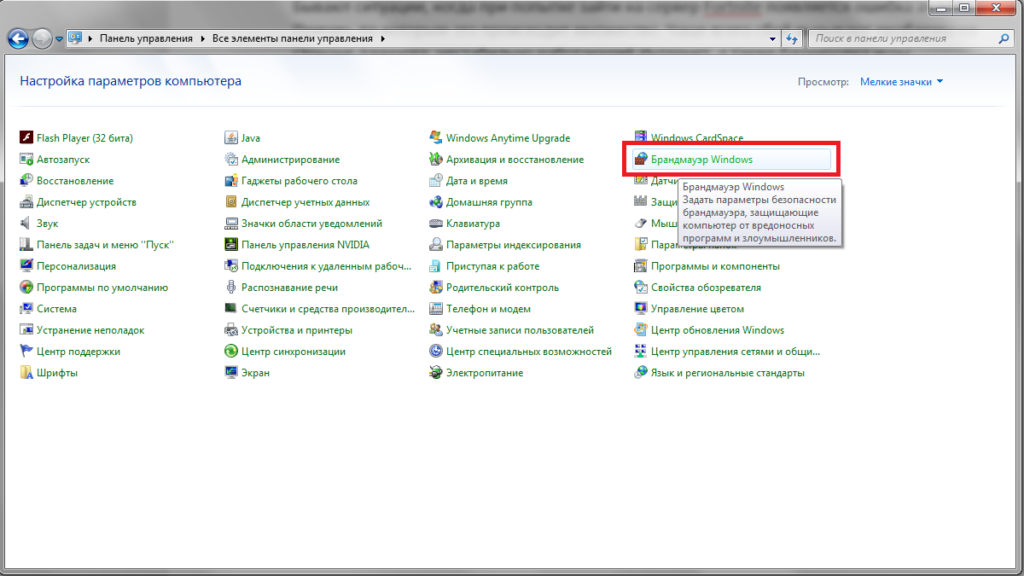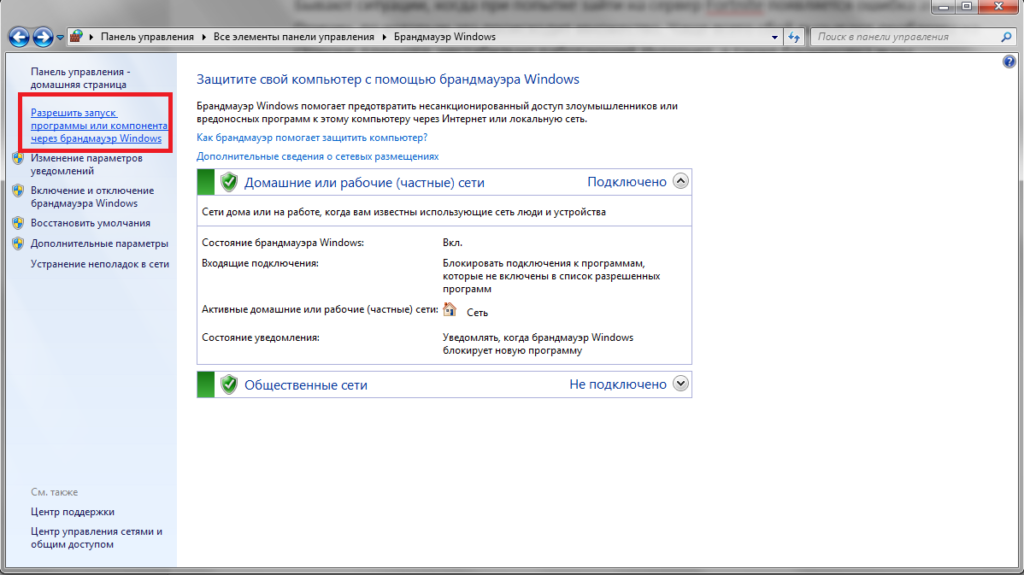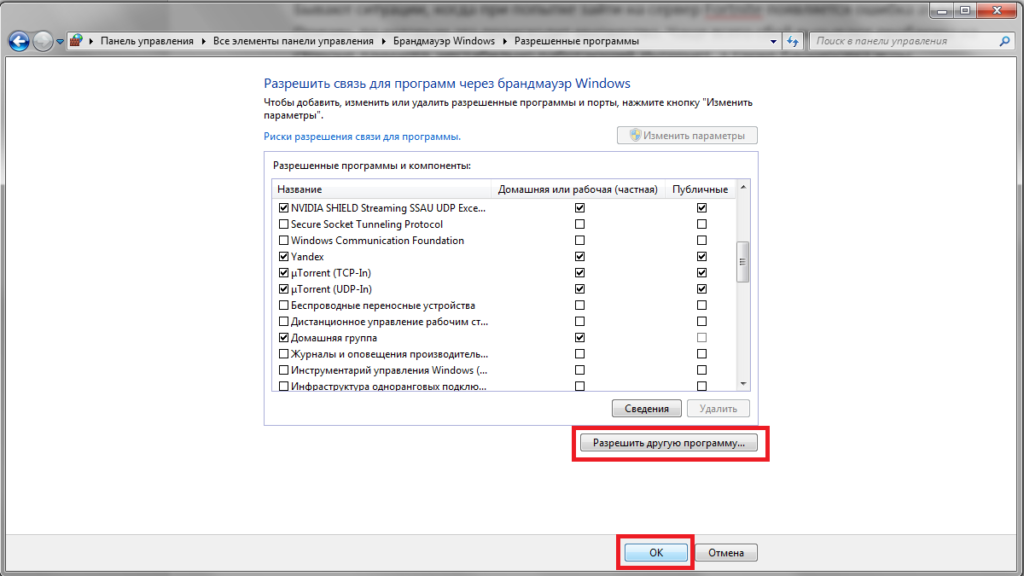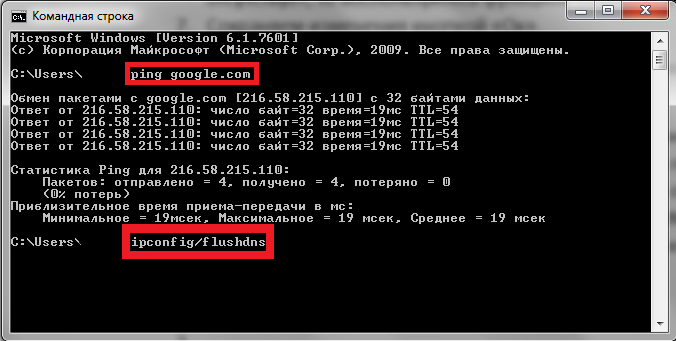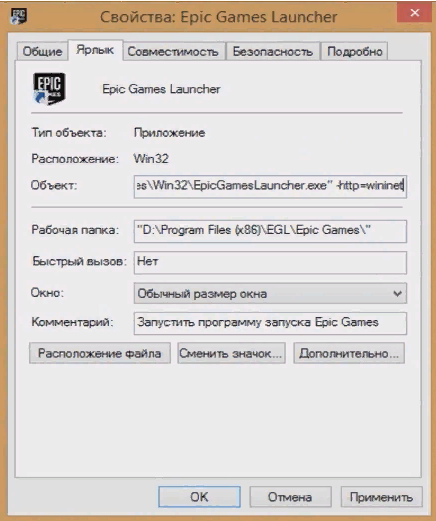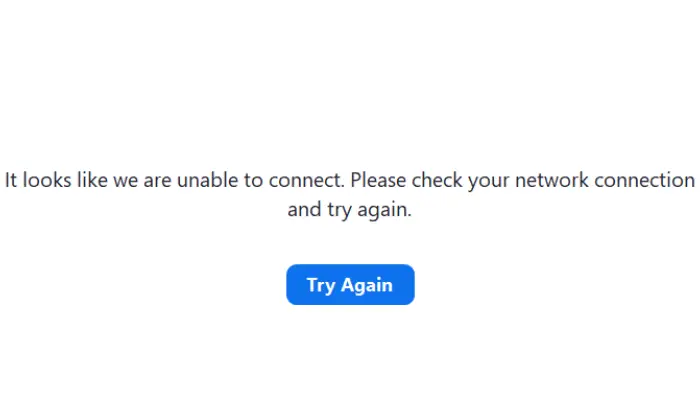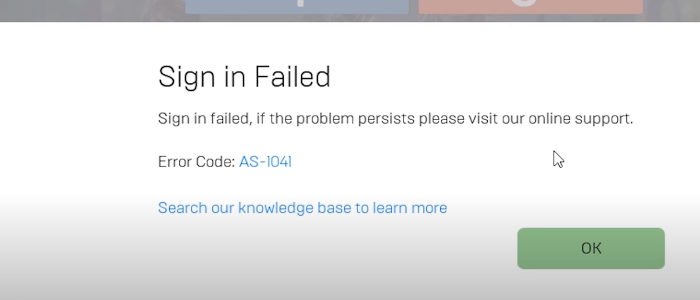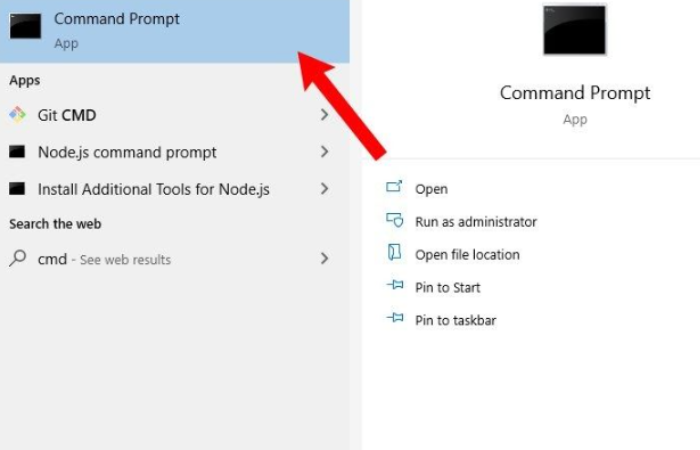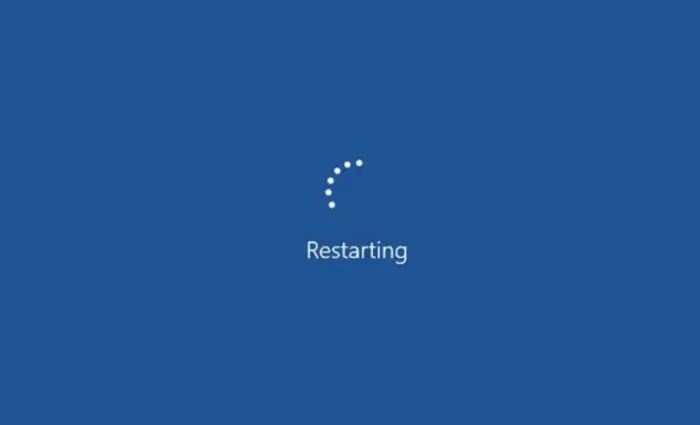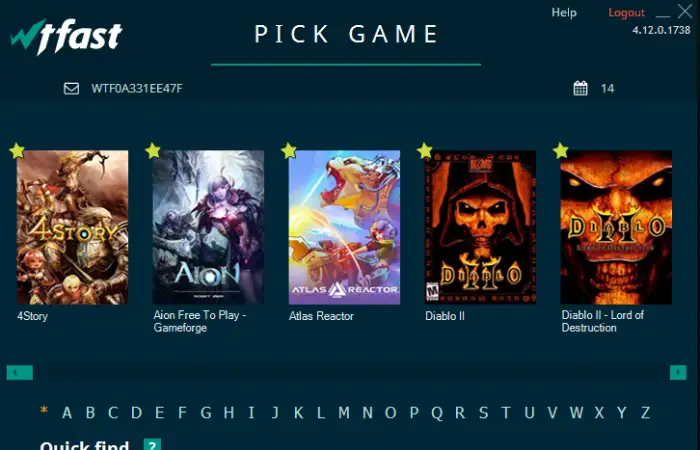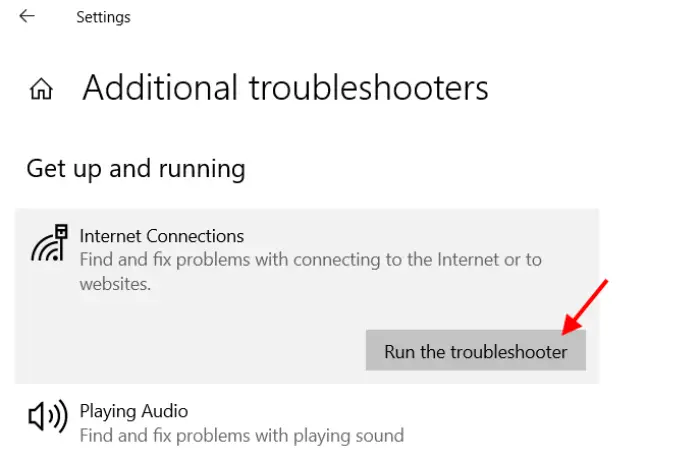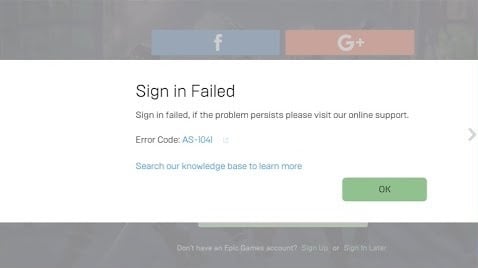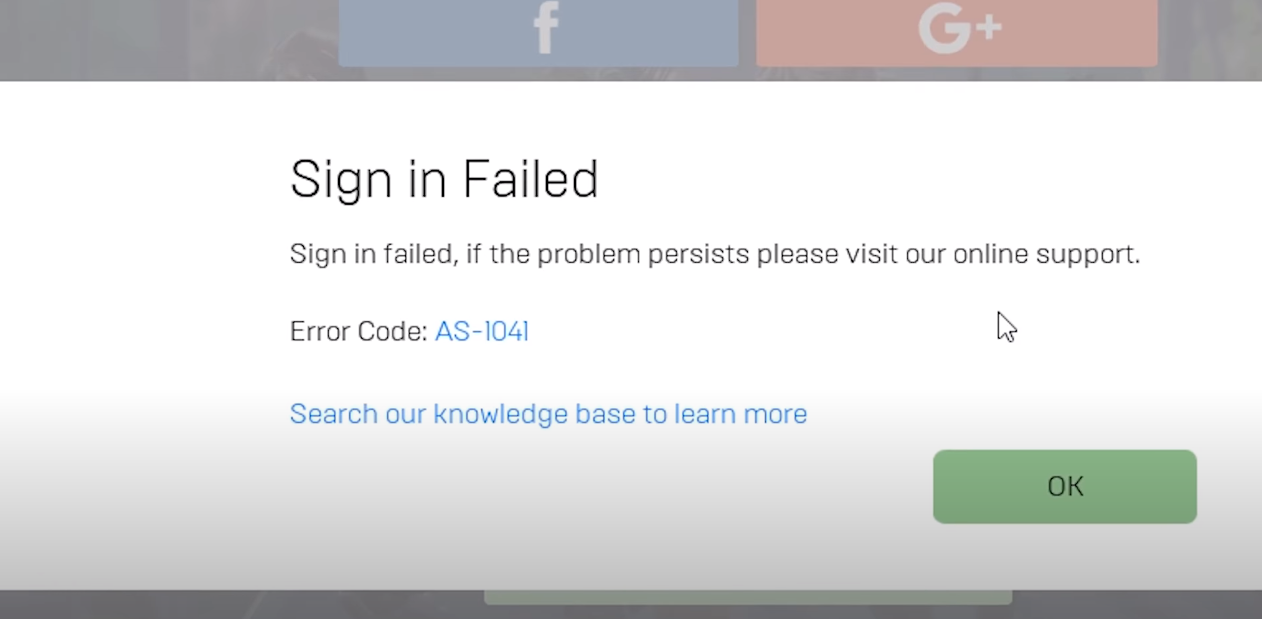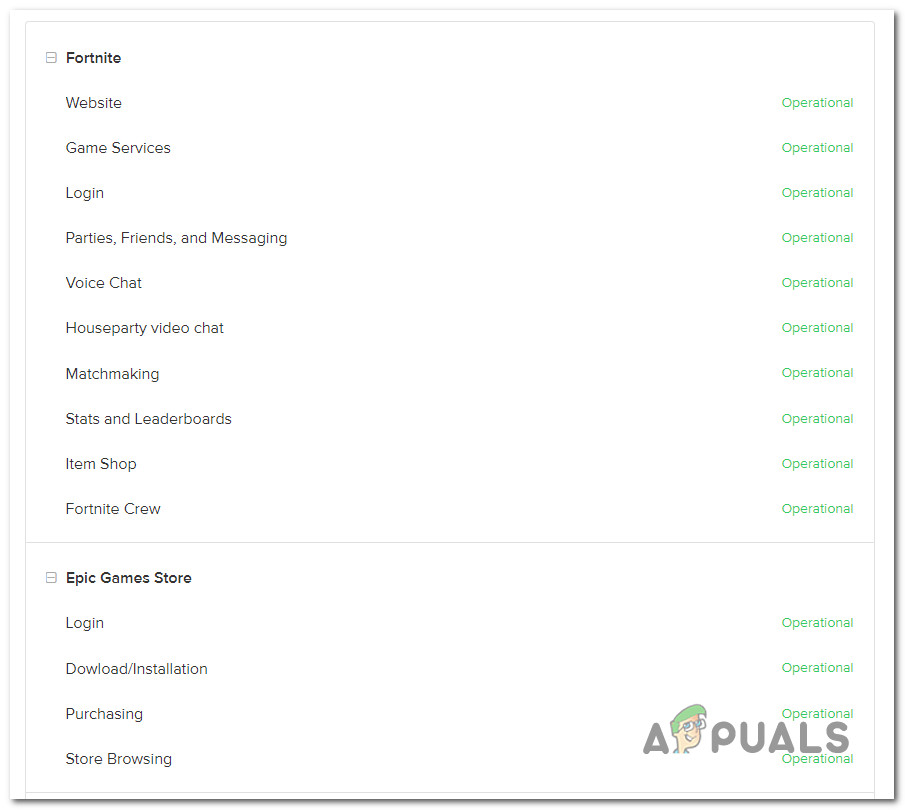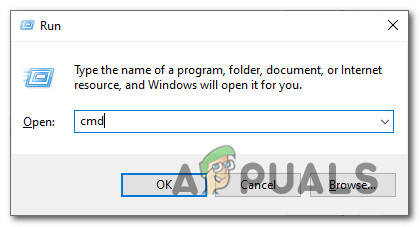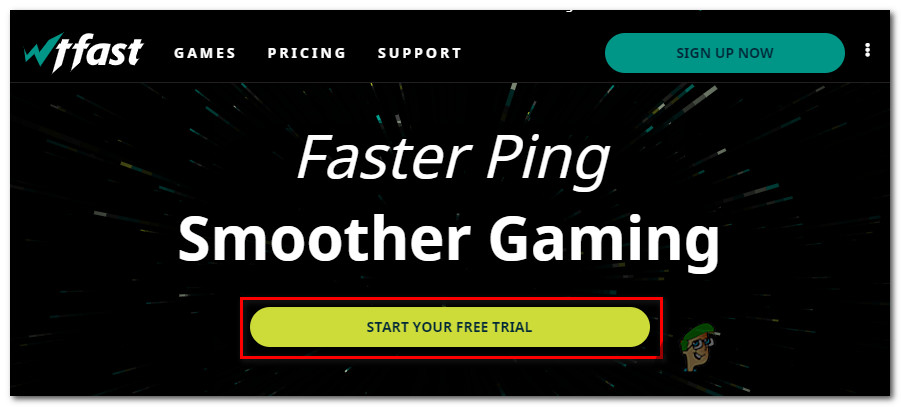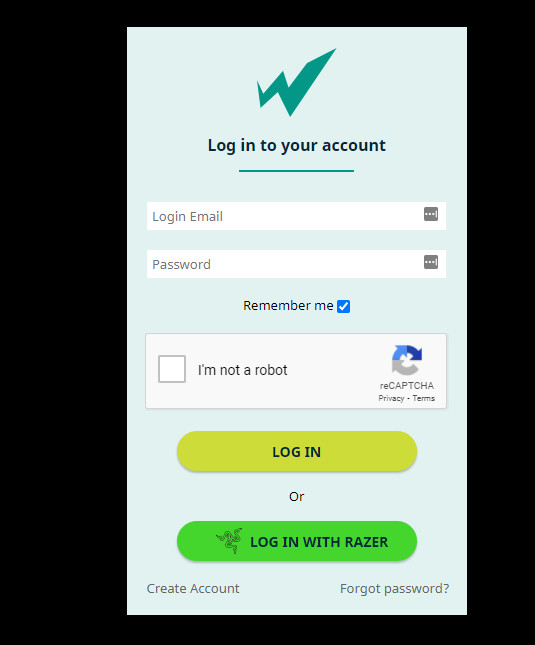Некоторые пользователи Fortnite сообщают, что они не могут войти в свою программу запуска Epic Games, чтобы играть в Fortnite. Появляется ошибка с кодом AS-14041 (ошибка регистрации). Эта проблема в основном связана с проблемой сервера, но есть также некоторые локальные причины, которые могут вызвать этот код ошибки.
Код ошибки Fortnite AS-1041
После изучения этой конкретной проблемы выясняется, что существует несколько различных основных причин, которые могут быть причиной появления кода ошибки Fortnite AS-1041. Вот краткий список потенциальных виновников, которые, как подтверждено, вызывают эту проблему:
- Текущая проблема с сервером. Одним из наиболее распространенных случаев, вызывающих эту ошибку, является текущая проблема с сервером, которая влияет на инфраструктуру Epic Games или серверы Fortnite. Перед тем как приступить к устранению локальной проблемы, вы должны найти время, чтобы проверить, нет ли сбоя сервера или запланированного обслуживания сервера.
- Несогласованность сети. Как оказалось, эта ошибка часто связана с несогласованностью сети, которая, скорее всего, вызвана неправильным диапазоном DNS или остатками предыдущего прокси-сервера. В этом случае вы сможете решить проблему, выполнив сброс Winsock и очистив кеш DNS.
- Проблема с задержкой. Если вы пытаетесь открыть Fortnite через ненадежное Интернет-соединение, есть вероятность, что игровой сервер вылетит из игры, потому что обнаружит, что ваша задержка (пинг) нестабильна или не соответствует минимальным требованиям. В этом случае вам следует подумать об использовании усилителя пинга, чтобы уменьшить задержку.
Теперь, когда вы знакомы со всеми потенциальными виновниками, которые могут вызвать код ошибки AS-1041, вот список проверенных методов, которые другие затронутые пользователи успешно использовали для решения проблемы и запуска Fortnite в обычном режиме:
Прежде чем приступить к устранению любых потенциально локальных причин, которые могут вызвать код ошибки AS-1041, вы должны начать с того, чтобы убедиться, что Epic Games в настоящее время не занимается проблемой сервера, влияющей на программу запуска Epic Game Store или Fortnite.
К счастью, Epic Games поддерживает страницу статуса, которую вы можете использовать для проверки любых проблем с сервером. Идите вперед и получите доступ к Страница статуса Epic Games и посмотрите, есть ли проблема с сервером, влияющая на Fortnite или Epic Game Store, развернув каждое меню и проверив, работает ли каждая подуслуга.
Проверка статуса Fortnite или Epic Games Store
Если расследование, которое вы провели выше, выявило проблему с сервером, перейдите к первому потенциальному исправлению ниже.
2. Выполнение сброса Winsock и очистки DNS
Если вы ранее подтвердили, что не имеете дело с проблемой сервера, наиболее распространенной причиной, которая может вызвать ошибку AS-1041, является несогласованность сети.
Многие пострадавшие игроки Fortnite сообщили, что они не могут подключиться к серверам сообщества из-за плохого TCP или несогласованных временных данных IP, которые влияют на стабильность интернет-соединения. В результате эта ошибка появлялась, когда игроки пытались открыть панель запуска Epic Store, но не удалось установить соединение с сервером.
Некоторые игроки, столкнувшиеся с этой ошибкой, сообщили, что исправление заключается в выполнении полной процедуры сброса Winsock из командной строки с повышенными привилегиями перед полной очисткой DNS.
ПРИМЕЧАНИЕ. Команда Winsock Reset по существу сбрасывает важные сетевые настройки до значений по умолчанию. Очистив DNS, вы по существу очистите кеш системы доменных имен, позволяя системе накапливать новую сетевую информацию.
Вот шаги, как выполнить процедуру сброса Winsock и очистить кеш DNS:
- Нажмите клавиши Windows + R, чтобы открыть диалоговое окно «Выполнить». Затем внутри поля введите cmd и нажмите Ctrl + Shift + Enter, чтобы открыть командную строку с повышенными правами с правами администратора. После этого вам нужно будет нажать Да, чтобы предоставить доступ администратора.
Открытие командной строки CMD
- После появления на экране командной строки с повышенными привилегиями введите следующие команды по порядку и нажимайте Enter после каждой: ipconfig / flushdns netsh int ipv4 reset netsh int ipv6 reset netsh winhttp reset proxy netsh winsock reset ipconfig / registerdns
- Убедившись, что каждая команда была успешно обработана, закройте командную строку с повышенными привилегиями.
- Затем перезагрузите компьютер и после того, как он загрузится, снова откройте панель запуска Epic Store и загрузите Fortnite, чтобы узнать, устранена ли проблема.
Если ни один из упомянутых выше методов не устранил ошибку, проверьте последний из приведенных ниже.
3. Используйте утилиту ping Booster.
Если очистка вашего DNS и сброс Winsock не позволили вам запустить Fortnite, не увидев ошибки AS-1041 (и вы ранее подтвердили, что не имеете дело с проблемой сервера), возможно, игра загрузит вас из-за на пинг, не соответствующий минимальным требованиям.
В большинстве случаев эта конкретная ошибка косвенно вызвана ненадежным интернет-соединением, из-за которого игровой клиент теряет соединение с игровым сервером. Это происходит по нескольким причинам (от несоответствий TCP / IP до узлов ISP уровня 3, которые делают задержку основной проблемой).
Если этот сценарий применим, вы сможете решить проблему с помощью служебной программы ping Booster, такой как WTF Fast, которая уменьшает вашу задержку, маршрутизируя ваше соединение через высокоскоростной сервер, учитывая диапазон ISP.
Примечание. WTF Fast превосходит другие ускорители пинга, поскольку использует машинное обучение для определения и использования наиболее оптимизированного пути для вашего игрового соединения. Но если вы уже оплачиваете подписку с помощью аналогичного инструмента, используйте его.
Если вы хотите использовать WTF Fast ping Booster, чтобы предотвратить появление ошибки AS-1041 при попытке запустить Fortnite, следуйте приведенным ниже инструкциям, чтобы быстро установить и настроить WTF и улучшить свой пинг:
- Откройте браузер по умолчанию и посетите официальный страница загрузки WTF Fast. Оказавшись внутри, нажмите «Начать бесплатную пробную версию».
Начните бесплатную пробную версию с WTFast
- Затем следуйте инструкциям на экране, чтобы войти в бесплатную пробную версию. После этого следуйте инструкциям ниже, чтобы завершить регистрацию и создать новую учетную запись WTF Fast, затем загрузите настольное приложение и войдите в систему, используя только что созданную учетную запись.
Войти через WtFast
- Запустите службу WTF Fast и используйте бесплатную пробную версию, чтобы узнать, устраняет ли этот усилитель ping сбои, связанные с подключением, в Fortnite. Только после того, как вы проверили его должным образом и подтвердили, что ошибка AS-1041 вообще перестала возникать, стоит подумать о переходе на платную подписку.
Бывают ситуации, когда при попытке зайти на сервер Fortnite появляется ошибка AS-1041. Причин, по которым это происходит множество. Чаще всего сбой вызывают проблемы на стороне лаунчера, нестабильно работающий Интернет, а также блокировка игры антивирусом. Устранить неполадку при запуске Epic Games launcher совсем не сложно, поэтому рекомендуем внимательно ознакомиться со всеми способами.
Содержание
- 1 Как исправить ошибку as 1041?
- 1.1 Способ 1: добавление Fortnite в исключения антивируса
- 1.2 Способ 2: сброс кэша DNS
- 1.3 Способ 3: изменение свойств лаунчера
- 2 Заключение
Устранить сбой можно несколькими способами. Например, перезагрузкой Wi-Fi маршрутизатора, добавлением игры в исключения антивируса или переустановкой лаунчера. Настоятельно рекомендуем не пропускать ни один из методов, а внимательно рассмотреть каждый из них.
Способ 1: добавление Fortnite в исключения антивируса
Антивирусные программы довольно строго относятся к различного рода сторонним приложениям, лаунчерам и утилитам. Поэтому есть вероятность, что брандмауэр занес игру в перечень опасных для компьютера программ. Исправить ситуацию просто: нужно добавить Fortnite в список исключений антивируса. Сделать это правильно поможет подробная инструкция:
- Открываем меню «Пуск».
- Переходим во вкладку «Панель управления».
- На открывшейся странице выбираем режим просмотра «Мелкие значки».
Кликаем по пункту «Брандмауэр Windows»
- Находим и кликаем по пункту «Брандмауэр Windows».
- В боковом меню открываем раздел «Разрешить запуск программы или компонента через брандмауэр Windows».
Открываем раздел «Разрешить запуск программы или компонента через брандмауэр Windows»
- Далее нажимаем по кнопке «Разрешить другую программу». Среди открывшегося перечня выбираем игру и кликаем «Добавить». Если приложение в списке отсутствует, то воспользуйтесь функцией «Обзор», указав путь до пакета вручную.
Выбираем нужную программу
- Сохраняем изменения кнопкой «Ок».
После выполнения процедуры желательно перезагрузить компьютер.
Способ 2: сброс кэша DNS
Проблема с DNS-серверами наблюдается у мелких и средних провайдеров, расположенных в небольших городах. Причин, почему это происходит множество, начиная от неправильной настройки и заканчивая слабым оборудованием. В такой ситуации рекомендуется время от времени очищать кэш DNS в роутере. Избежать трудностей во время данного процесса поможет пошаговое руководство:
- Открываем меню «Пуск».
- В поисковой строке вводим «Командная строка». Открываем программу нажатием на ярлык.
- Первым делом проверим качество и стабильность связи. Для этого в командной строке введем запрос «ping google.com». Убедитесь в том, что никаких потерь при отправке и получении пакетов не обнаружено.
- Затем вводим команду «ipconfig/flushdns» и нажимаем «Enter».
Вводим команду «ipconfig/flushdns»
При успешной очистке кэша DNS на экране появится надпись «Successfully flushed the DNS Resolver Cache».
Способ 3: изменение свойств лаунчера
Для начала перейдите на рабочий стол компьютера, где найдите ярлык лаунчера. Кликните по нему правой кнопкой мыши, затем в появившемся меню откройте вкладку «Свойства». Далее переместитесь в подпункт «Ярлык», а именно в строку «Объект». Пропишите в данной строке дополнительный параметр «-http=wininet». В итоге должно получится как на скриншоте ниже.
Прописываем дополнительный параметр «-http=wininet»
Сохраните изменения кнопкой «Ок» и попытайтесь запустить лаунчер.
Заключение
Таким образом, в данной статье была рассмотрена ошибка as 1041, появляющаяся при запуске Epic Games launcher. Если никакой из представленных способов не помог, то можно прибегнуть к другим, альтернативным методам. Например, переустановить лаунчер, воспользоваться VPN-сервисами для изменения IP-адреса, а также попросту перезагрузить Wi-Fi роутер. При возникновении сложностей с выполнением инструкций, или необходимостью задать вопрос – пишите об этом в комментариях.
Оценка статьи:

Загрузка…
Самое читаемое:

17.03.2022
Как установить дополнительные виджеты на экран телефона Андроид
Если у Вас возникли сложности с тем, чтобы добавить виджеты приложений на смартфон, то это пошаговое руководство…
Далее

17.03.2022
Как очистить кэш телеграмма на телефоне Андроид
Люди, которые активно используют мессенджеры, зачастую не догадываются о том, что в их мобильных гаджетах…
Далее

17.03.2022
Как скопировать ссылку на свой телеграмм Андроид
Любой из пользователей мессенджера Телеграм в тот или иной момент времени задавался вопросом, как узнать, где…
Далее

02.03.2022
Ошибка 104101 в Zoom – как исправить
Содержание1 Ошибка 104101 в Zoom – как исправить1.1 Причины ошибки1.2 Смена параметров брандмауэра Windows1.2.1 Отключение…
Далее
Бывают ситуации, когда при попытке зайти на сервер Fortnite появляется ошибка AS-1041. Причин, по которым это происходит множество. Чаще всего сбой вызывают проблемы на стороне лаунчера, нестабильно работающий Интернет, а также блокировка игры антивирусом. Устранить неполадку при запуске Epic Games launcher совсем не сложно, поэтому рекомендуем внимательно ознакомиться со всеми способами.
Устранить сбой можно несколькими способами. Например, перезагрузкой Wi-Fi маршрутизатора, добавлением игры в исключения антивируса или переустановкой лаунчера. Настоятельно рекомендуем не пропускать ни один из методов, а внимательно рассмотреть каждый из них.
Способ 1: добавление Fortnite в исключения антивируса
Антивирусные программы довольно строго относятся к различного рода сторонним приложениям, лаунчерам и утилитам. Поэтому есть вероятность, что брандмауэр занес игру в перечень опасных для компьютера программ. Исправить ситуацию просто: нужно добавить Fortnite в список исключений антивируса. Сделать это правильно поможет подробная инструкция:
- Открываем меню «Пуск».
- Переходим во вкладку «Панель управления».
- На открывшейся странице выбираем режим просмотра «Мелкие значки».
Кликаем по пункту «Брандмауэр Windows»
- Находим и кликаем по пункту «Брандмауэр Windows».
- В боковом меню открываем раздел «Разрешить запуск программы или компонента через брандмауэр Windows».
Открываем раздел «Разрешить запуск программы или компонента через брандмауэр Windows»
- Далее нажимаем по кнопке «Разрешить другую программу». Среди открывшегося перечня выбираем игру и кликаем «Добавить». Если приложение в списке отсутствует, то воспользуйтесь функцией «Обзор», указав путь до пакета вручную.
Выбираем нужную программу
- Сохраняем изменения кнопкой «Ок».
После выполнения процедуры желательно перезагрузить компьютер.
Способ 2: сброс кэша DNS
Проблема с DNS-серверами наблюдается у мелких и средних провайдеров, расположенных в небольших городах. Причин, почему это происходит множество, начиная от неправильной настройки и заканчивая слабым оборудованием. В такой ситуации рекомендуется время от времени очищать кэш DNS в роутере. Избежать трудностей во время данного процесса поможет пошаговое руководство:
- Открываем меню «Пуск».
- В поисковой строке вводим «Командная строка». Открываем программу нажатием на ярлык.
- Первым делом проверим качество и стабильность связи. Для этого в командной строке введем запрос «ping google.com». Убедитесь в том, что никаких потерь при отправке и получении пакетов не обнаружено.
- Затем вводим команду «ipconfig/flushdns» и нажимаем «Enter».
Вводим команду «ipconfig/flushdns»
При успешной очистке кэша DNS на экране появится надпись «Successfully flushed the DNS Resolver Cache».
Способ 3: изменение свойств лаунчера
Для начала перейдите на рабочий стол компьютера, где найдите ярлык лаунчера. Кликните по нему правой кнопкой мыши, затем в появившемся меню откройте вкладку «Свойства». Далее переместитесь в подпункт «Ярлык», а именно в строку «Объект». Пропишите в данной строке дополнительный параметр «-http=wininet». В итоге должно получится как на скриншоте ниже.
Прописываем дополнительный параметр «-http=wininet»
Сохраните изменения кнопкой «Ок» и попытайтесь запустить лаунчер.
Заключение
Таким образом, в данной статье была рассмотрена ошибка as 1041, появляющаяся при запуске Epic Games launcher. Если никакой из представленных способов не помог, то можно прибегнуть к другим, альтернативным методам. Например, переустановить лаунчер, воспользоваться VPN-сервисами для изменения IP-адреса, а также попросту перезагрузить Wi-Fi роутер. При возникновении сложностей с выполнением инструкций, или необходимостью задать вопрос – пишите об этом в комментариях.
Оценка статьи:

Загрузка…
Самое читаемое:

10.02.2023
Как включить комментарии в Телеграмм канале
В последних версиях приложения Telegram появилось новшество – возможность оставления комментариев к посту….
Далее

17.03.2022
Как установить дополнительные виджеты на экран телефона Андроид
Если у Вас возникли сложности с тем, чтобы добавить виджеты приложений на смартфон, то это пошаговое руководство…
Далее

17.03.2022
Как очистить кэш телеграмма на телефоне Андроид
Люди, которые активно используют мессенджеры, зачастую не догадываются о том, что в их мобильных гаджетах…
Далее

17.03.2022
Как скопировать ссылку на свой телеграмм Андроид
Любой из пользователей мессенджера Телеграм в тот или иной момент времени задавался вопросом, как узнать, где…
Далее
На чтение 3 мин Просмотров 5
Бывают ситуации, когда при попытке зайти на сервер Fortnite появляется ошибка AS-1041. Причин, по которым это происходит множество. Чаще всего сбой вызывают проблемы на стороне лаунчера, нестабильно работающий Интернет, а также блокировка игры антивирусом. Устранить неполадку при запуске Epic Games launcher совсем не сложно, поэтому рекомендуем внимательно ознакомиться со всеми способами.
Как исправить ошибку as 1041?
Устранить сбой можно несколькими способами. Например, перезагрузкой Wi-Fi маршрутизатора, добавлением игры в исключения антивируса или переустановкой лаунчера. Настоятельно рекомендуем не пропускать ни один из методов, а внимательно рассмотреть каждый из них.
Способ 1: добавление Fortnite в исключения антивируса
Антивирусные программы довольно строго относятся к различного рода сторонним приложениям, лаунчерам и утилитам. Поэтому есть вероятность, что брандмауэр занес игру в перечень опасных для компьютера программ. Исправить ситуацию просто: нужно добавить Fortnite в список исключений антивируса. Сделать это правильно поможет подробная инструкция:
- Открываем меню «Пуск».
- Переходим во вкладку «Панель управления».
- На открывшейся странице выбираем режим просмотра «Мелкие значки».
Кликаем по пункту «Брандмауэр Windows»
- Находим и кликаем по пункту «Брандмауэр Windows».
- В боковом меню открываем раздел «Разрешить запуск программы или компонента через брандмауэр Windows».
Открываем раздел «Разрешить запуск программы или компонента через брандмауэр Windows»
- Далее нажимаем по кнопке «Разрешить другую программу». Среди открывшегося перечня выбираем игру и кликаем «Добавить». Если приложение в списке отсутствует, то воспользуйтесь функцией «Обзор», указав путь до пакета вручную.
Выбираем нужную программу
- Сохраняем изменения кнопкой «Ок».
После выполнения процедуры желательно перезагрузить компьютер.
Способ 2: сброс кэша DNS
Проблема с DNS-серверами наблюдается у мелких и средних провайдеров, расположенных в небольших городах. Причин, почему это происходит множество, начиная от неправильной настройки и заканчивая слабым оборудованием. В такой ситуации рекомендуется время от времени очищать кэш DNS в роутере. Избежать трудностей во время данного процесса поможет пошаговое руководство:
- Открываем меню «Пуск».
- В поисковой строке вводим «Командная строка». Открываем программу нажатием на ярлык.
- Первым делом проверим качество и стабильность связи. Для этого в командной строке введем запрос «ping google.com». Убедитесь в том, что никаких потерь при отправке и получении пакетов не обнаружено.
- Затем вводим команду «ipconfig/flushdns» и нажимаем «Enter».
Вводим команду «ipconfig/flushdns»
При успешной очистке кэша DNS на экране появится надпись «Successfully flushed the DNS Resolver Cache».
Способ 3: изменение свойств лаунчера
Для начала перейдите на рабочий стол компьютера, где найдите ярлык лаунчера. Кликните по нему правой кнопкой мыши, затем в появившемся меню откройте вкладку «Свойства». Далее переместитесь в подпункт «Ярлык», а именно в строку «Объект». Пропишите в данной строке дополнительный параметр «-http=wininet». В итоге должно получится как на скриншоте ниже.
Прописываем дополнительный параметр «-http=wininet»
Сохраните изменения кнопкой «Ок» и попытайтесь запустить лаунчер.
Заключение
Таким образом, в данной статье была рассмотрена ошибка as 1041, появляющаяся при запуске Epic Games launcher. Если никакой из представленных способов не помог, то можно прибегнуть к другим, альтернативным методам. Например, переустановить лаунчер, воспользоваться VPN-сервисами для изменения IP-адреса, а также попросту перезагрузить Wi-Fi роутер. При возникновении сложностей с выполнением инструкций, или необходимостью задать вопрос – пишите об этом в комментариях.
Who doesn’t love to play epic games, mainly Fortnite, one of the most popular games by epic games? But it gets annoying when you see the epic games error code as-1041.

The reason for the same is multiple such as problems in the server, poor latency, or an inconsistent network. To resolve this issue, you need to ensure that you don’t have any trouble with the server because if it is, you can’t do anything from your end. If not, go ahead and do a DNS cache flush along with a Winsock reset, or you can also give ping booster a try in case you have a bad latency. If you get Epic Games error AS-1041 in Fortnite or any other game on Windows PC, Check the Server status, Run Internet Connections troubleshooter, Switch to a different DNS, Reset Network protocol, and Restart your router.
This article will help you understand what leads to the as-1041 error and provide a complete guide for solving this issue. Also, click here for the best methods to close Epic Games Launcher.
Table of Contents
- 1 What Causes Fortnite Error Code AS-1041?
- 2 How To Fix Epic Games Error Code As-1041?
- 2.1 Checking The Server Status
- 2.2 Winsock Reset And DNS Cache Flush
- 2.3 Utilizing Ping Booster Utility
- 2.4 Troubleshoot Internet Connection
- 3 FAQs
- 3.1 What does the Fortnite error code as-1041 mean?
- 3.2 Why does the error code AS-1041 occur?
- 3.3 How can I find out how Epic Games services are doing?
- 3.4 Can I fix the Epic Games launch issue?
- 4 Conclusion
What Causes Fortnite Error Code AS-1041?
If you are a Fortnite fan or love to play Fortnite in your leisure time, you would undoubtedly have encountered Epic games error code as-1041. But have you ever wondered what causes such an error code as 1041?
The as-1041 error can be due to multiple reasons, such as the Fortnite server or Epic games infrastructure facing some issues or an unstable network connection can also lead to error code -1041: a poor DNS range or the remnants of an earlier proxy server.
Moreover, the Fortnite as-1041 might also appear if the DNS server or the ISP provider is down. In these cases, try a DNS cache flush or a Winsock reset. A more straightforward way is to use a third-party DNS server.
Multiple users have also reported problems establishing a connection with the community server owing to unreliable IP temporary data and a poor TCP configuration that affects the stability of the internet connection.
Not to forget the epic games error code as-1041 because you have an unreliable internet connection, especially if you have a high ping (latency). Read this article on how to fix Fortnite Error Code 20006.
Check Out: How To Fix Spotify Error Code 18: Unable To Install
How To Fix Epic Games Error Code As-1041?
To fix the as-1041 error, we first need to know if the error is due to a problem with the server. Only then can we proceed with fixing the issue?
Checking The Server Status
The first thing you are supposed to do if faced with the epic games error code as-1041 is ensured that the server of epic games is not down, which might affect the Fortnite game or the epic game store launcher.
Luckily, epic games have provided us with a page to check the server status, where you can find if the server is under some maintenance or is undergoing some issues. You can open the status page from the official website of epic games and check the server status to see if any ongoing issues with the server causing the error code as-1041. Read this article to fix youtube ‘an error occurred.
Download: Windows 11
Check Out: How To Fix Hulu Error Code 504
Winsock Reset And DNS Cache Flush
Once you check the server status and confirm that the error is not due to some server issue, another possible reason could be the inconsistent network. Because of faulty TCP or unreliable IP temporary data, which impacts the reliability of the internet connection, it was unable to connect to community servers. This issue, therefore, appears if players try to start the Epic Store launcher and the server connection terminates.
In case the ISP or DNS server needs to be fixed. Try a DNS cache flush or a Winsock reset in these situations. Multiple Fortnite users have mentioned that the Winsock reset and DNS cache flush helped fix the Epic games error code as-1041. Let’s see how to do a Winsock reset.
- Use the Start menu’s search bar to locate the command prompt.
- After the command prompt is opened, enter these commands in the given order and click the enter button after entering each one.
-
- ipconfig /flushdns
- netsh int ipv4 reset
- netsh int ipv6 reset
- Also, netsh winhttp reset proxy
- netsh Winsock reset
- ipconfig /registerdns
-
- Once all the commands are executed, reboot the pc to apply the changes.
Check Out: 3 Ways To Fix Whea Uncorrectable Error In Windows 10
Utilizing Ping Booster Utility
Even if the Winsock rest and DNS cache flush didn’t solve the epic games error code as-1041 for you, your last resort could be utilizing the ping booster utility. As-1041 epic games error can happen because your ping is not within the acceptable range. Hence, the game terminates your session.
An unreliable internet connection is often behind the game, terminating your session. In such a scenario, try the ping booster utility. Few of the various ping boosters available are free, while others can cost more than a cent. Such as WTFast, bypasses your connection through a fast server while considering the ISP range; WTFast reduces latency.
Check Out: 5 Ways To Fix Windows 10 Activation Error 0x8007007b
Troubleshoot Internet Connection
If nothing works, it’s most probable that there is some underlying issue with the network that you must resolve. So, all that’s left is running a troubleshooter for the internet connection. This way, you can automatically fix the issue or will come to know what exactly the problem is that’s resulting in epic games error code as-1041
- To troubleshoot, go to “Settings” > “Update & Security” > “Troubleshoot.”
- On the right, beneath “Additional Troubleshooters,” choose “Internet Connections.”
The troubleshooter tool will scan your network’s devices and configurations when you click “Run the Troubleshooter.”
The Internet Connections Troubleshooter may either try to fix it automatically or offer manual fixes you can implement yourself, depending on the nature of the issue. Want to fix ERR_SPDY_PROTOCOL_ERROR in Chrome? Read This.
Check Out: How To Fix Dev Error 6068 | Top 8 Ways
FAQs
What does the Fortnite error code as-1041 mean?
Although certain local causes could result in this error code, the issue is primarily related to a server fault. After looking into this specific problem, it was discovered that there are several possible potential root reasons for the appearance of the Fortnite Error Code AS-1041.
Why does the error code AS-1041 occur?
The causes of the same can vary, including network instability, server issues, poor latency, poor DNS range, the DNS server or the ISP provider being down, or poor TCP configuration are some common causes for the same.
How can I find out how Epic Games services are doing?
Go to the epic games website. Scroll down to see the heading “Resources” beneath it. There are several subheadings, including the server status. Click on it to land on the server status page. You can open the status page and check the server status to see if there are any ongoing issues with the server causing the error code as-1041.
Can I fix the Epic Games launch issue?
Fixing the launch issue or epic games error code as-1041 depends entirely on what has caused this issue in the first place. If the issue is due to a server problem, you can’t do anything but wait for it to be resolved. In other cases, follow the methods mentioned above based on the problem’s root cause.
Check Out: 6 Ways To Fix Spotify Error Code 3
Conclusion
Fortnite is a trendy game among netizens. And nobody wants to run into trouble while laying games. However, technical glitches sometimes appear, and we can’t help them. But not being able to fix it frustrates the users. There are four specific ways to solve the Epic Games error number AS-1041. I hope it helps and you can quickly fix this issue without much hassle. Also, Click Here to fix Xbox One Error 0x97E107DF.
Mauro Huculak is a technical writer. His primary focus is to write comprehensive how-tos to help users get the most out of Windows 10 and its many related technologies. He has an IT background with professional certifications from Microsoft, Cisco, and CompTIA, and he’s a recognized member of the Microsoft MVP community.
Игроки Fortnite время от времени сталкиваются с ошибкой AS-1041 при авторизации в лаунчере Epic Games. Как правило, игрок пробует переустанавливать игру, запускать лаунчер от имени администратора, переустанавливать его и многое другое – ничего не работает. Так в чем же заключается причина ошибки AS-1041 в лаунчере Epic Games?
На самом деле, она невероятно проста: возникли проблемы на стороне самих Epic Games. Все верно, проблема заключается не в вашей игре, лаунчере или компьютере, а серверах EG. Все, что вам остается делать в такой ситуации – это ждать и время от времени проверять состояние систем Epic Games во по этой ссылке.
Однако, если же состояние систем Epic Games в норме, а вы все еще натыкаетесь на ошибку, то попробуйте сделать следующий перечень шагов:
- добавьте лаунчер Epic Games в исключения антивируса;
- перезапустите Wi-Fi маршрутизатор;
- создайте ярлык лаунчера и добавьте в поле «Объект» значение «-http=wininet»(через пробел и без кавычек) для использования прокси-сервера;
Если ошибка AS-1041 в лаунчере EG была вызвана не проблемами на стороне Epic Games, то вышеуказанные решения могут помочь вам в решении проблемы.
В этой статье мы опишем проблему «Код ошибки AS-1041», с которой игроки Fortnite сталкиваются при открытии игры.
Он ограничивает доступ игроков Fortnite к игре, обнаруживая «Код ошибки AS-1041» при открытии игры. Если вы столкнулись с такой ошибкой, вы можете решить проблему, выполнив следующие шаги.
Что такое код ошибки Fortnite AS-1041?
Эта ошибка рассматривается как проблема с подключением для входа в программу запуска Epic Games. Тот факт, что Epic Games Launcher не обнаруживает интернет или сервер, вызывает такие проблемы, ограничивая ваш доступ к игре.
Проблемы с сервером, возникающие в игре, могут вызывать такие ошибки. Для этого вы можете сначала проверить проблему с сервером игры Fortnite через Epic Games и выяснить, что вызвало эту причину.
Обычно эта ошибка также вызвана плохой интернет-инфраструктурой или проблемой несогласованности DNS. Несогласованность сети, вызванная остатками прокси-серверов, может привести к различным ошибкам подключения, подобным этой.
Высокий пинг в вашем Интернете может вызвать проблемы с сетью, вызывая возможные ошибки. Для этого вы можете узнать, откуда возникла проблема, проверив значения ping.
Как исправить код ошибки Fortnite AS-1041?
Чтобы решить эту ошибку, мы дадим вам несколько предложений по решению проблемы.
1-) Проверить серверы
Epic Games, возможно, позаботилась о серверах, внеся различные обновления и инновации в игру Fortnite. Для этого проверьте страницу состояния, созданную Epic Games, чтобы убедиться, что проблема вызвана серверами.
Перейти на страницу статуса Epic Games
2-) Очистить кеш DNS
Если ни одно из приведенных выше предложений не сработало, мы можем решить проблему, очистив кеш DNS. Для этого;
- Введите cmd на стартовом экране поиска и запустите его от имени администратора.
- Введите следующие строки кода по порядку на экране командной строки и нажмите Enter.
- ipconfig /flushdns
- netsh int ipv4 сброс
- netsh int ipv6 сброс
- netsh winhttp сбросить прокси
- netsh сброс винсока
- ipconfig /registerdns
- После этого процесса он покажет, что ваш кеш DNS и прокси были успешно очищены.
После этого процесса перезагрузите компьютер и запустите программу Fortnite. Если проблема не устранена, давайте перейдем к другому предложению.
3-) Выключите модем
Выключите модем, подождите 20 секунд и снова включите его. Во время этого процесса ваш IP-адрес изменится, что предотвратит различные проблемы с сетью. Если проблема не устранена, давайте перейдем к другому предложению.
4-) Зарегистрируйте другой DNS-сервер
Если ни один из вышеперечисленных процессов не произошел, давайте сохраним еще один DNS-сервер на наш компьютер.
- Откройте панель управления.
- Выберите опцию Сеть и Интернет.
- На открывшемся экране откройте Центр управления сетями и общим доступом.
- Нажмите на опцию «Изменить настройки адаптера» слева.
- Откройте меню «Свойства», щелкнув правой кнопкой мыши тип подключения.
- Дважды щелкните Интернет-протокол версии 4 (TCP/IPv4).
- Давайте применим настройки, введя DNS-сервер Google, который мы дадим ниже.
- Предпочтительный DNS-сервер: 8.8.8.8
- Другой DNS-сервер: 8.8.4.4
- Затем нажмите «Проверить настройки при выходе», нажмите кнопку «ОК» и примените процедуры.
После этого процесса перезагрузите компьютер и запустите программу Epic Games.
Some Fortnite users are reporting that they cannot log in to their Epic Games launcher to play Fortnite. The error that comes up is Error Code AS-14041 (Sign Up Failed). This problem is mostly associated with a server issue, but there are also some local causes that might trigger this error code.
After investigating this particular issue, it turns out that there are several different underlying causes that might be responsible for the apparition of the Fortnite Error Code AS-1041. Here’s a shortlist of potential culprits that are confirmed to cause this problem:
- Ongoing server issue – One of the most common instances that will spawn this error is an ongoing server issue that is affecting the Epic Games Infrastructure or Fortnite’s servers. Before you start troubleshooting for a local issue, you should take the time to check for a server outage or scheduled server maintenance.
- Network inconsistency – As it turns out, this error is often associated with a network inconsistency most likely caused by a bad DNS range or by remnants of a previous proxy server. In this case, you should be able to resolve the issue by doing a Winsock reset and by flushing the DNS cache.
- Latency issue – If you’re trying to open Fortnite from an unreliable Internet connection, chances the game server kicks you out because it detects that your latency (ping) is unstable or doesn’t meet the minimum requirements. In this case, you should consider using a ping booster to improve your latency.
Now that you are familiar with every potential culprit that might cause the AS-1041 error code, here’s a list of verified methods that other affected users have successfully used to resolve the problem and launch Fortnite normally:
1.Check the status of Fortnite servers
Before you start treating any potentially local causes that might cause the AS-1041 error code, you should start by ensuring that Epic Games is not currently dealing with a server issue affecting the Epic Game Store launcher or Fortnite.
Fortunately, Epic Games maintains a status page that you can use to check for any undergoing server issue. Go ahead and access the Epic Games Status Page and see if there’s a server issue affecting Fortnite or Epic Game Store by expanding each menu and checking if every sub-service is Operational.
If the investigation you did above has revealed a server issue, move down to the first potential fix below.
2. Doing a Winsock Reset & Flushing DNS
If you previously confirmed that you’re not dealing with a server issue, the most common culprit that might trigger the AS-1041 error is a network inconsistency.
A lot of affected Fortnite players have reported that they couldn’t connect to community servers because of bad TCP or inconsistent IP temporary data which affects the stability of the internet connection. As a result, this error appeared when players attempt to open the Epic Store launcher and the connection with the server fails to be established.
Some players that encountered this error have reported that the fix consists of performing a complete Winsock reset procedure from an elevated command prompt before flushing the DNS completely.
NOTE: The Winsock Reset command will essentially reset important network settings to their default values. By flushing the DNS, you will essentially clear the Domain Name system cache, allowing the system to accumulate new network information.
Here are the steps on how to perform a Winsock Reset procedure and flushing the DNS cache:
- Press the Windows key + R to open a Run dialog box. Then, inside the box, type ‘cmd’, and press Ctrl + Shift + Enter to open up an elevated Command Prompt with admin privileges. After that, you’ll need to click Yes to grant admin access.
Opening a CMD prompt - After the elevated Command Prompt appears on your screen, type the following commands in order, and press Enter after each one:
ipconfig /flushdns netsh int ipv4 reset netsh int ipv6 reset netsh winhttp reset proxy netsh winsock reset ipconfig /registerdns
- After you make sure that every command was processed successfully, close the elevated Command Prompt.
- Then, reboot your PC and after it boots back, open the Epic Store launcher again and boot up Fortnite to see if the issue is now fixed.
If neither of the methods mentioned before fixed the error, check the last one below.
3. Use ping booster utility
If flushing your DNS and doing a Winsock reset didn’t allow you to launch Fortnite without seeing the AS-1041 error (and you previously confirmed that you’re not dealing with a server issue), it’s possible that the game boots you out due to a ping that doesn’t meet the minimum requirements.
In most cases, this particular error is indirectly caused by an unreliable Internet connection that makes the game client lose connection with the game server. This occurs for several different reasons (from TCP / IP inconsistencies to Level 3 ISP nodes that make lagging an underlying issue).
If this scenario is applicable, you should be able to fix the problem by using a ping booster utility like WTF Fast that improves your latency by routing your connection through a high-speed server while keeping in mind the ISP range.
Note: WTF Fast is superior to other ping boosters because it leverages machine learning to detect and use the most optimized path for your game connection. But if you already pay for a subscription on a similar tool, use that instead.
If you want to use WTF Fast ping booster to prevent the AS-1041 error from appearing when you attempt to launch Fortnite, follow the instructions below to install and set up WTF fast and improve your ping:
- Open your default browser and visit the official download page of WTF Fast. Once you’re inside, click on Start your free Trial.
Start your Free trial with WTFast - Next, follow the on-screen instructions to sign in for the free trial. After this, follow the instructions below to complete the registration and create a new WTF Fast account, then download the desktop application and sign in with the newly created account.
Sign in with WtFast - Start the WTF Fast service and use the free trial to see if this ping booster alleviates the connection-related crashes with Fortnite. Only once you’ve tested it properly and confirmed that the error AS-1041stopped occurring altogether should you consider going for a paid subscription.
Kamil Anwar
Kamil is a certified MCITP, CCNA (W), CCNA (S) and a former British Computer Society Member with over 9 years of experience Configuring, Deploying and Managing Switches, Firewalls and Domain Controllers also an old-school still active on FreeNode.